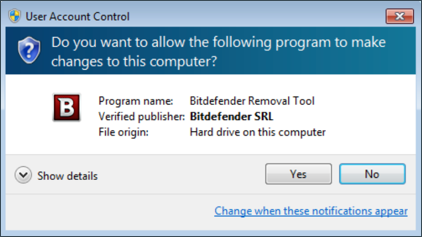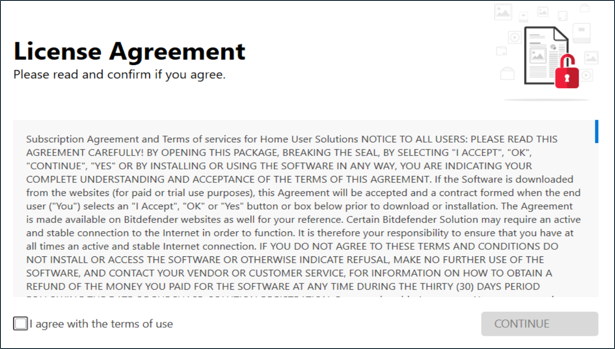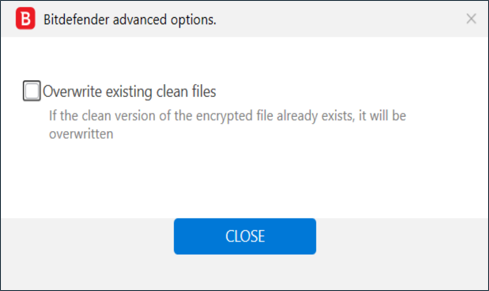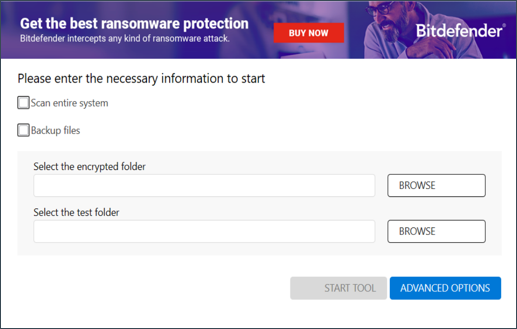Questo articolo spiega passo dopo passo come utilizzare lo strumento di decrittazione gratuito di Bitdefender per recuperare i file criptati dal ransomware REvil / Sodinokibi.
Cos'è il ransomware REvil?
REvil è un operatore Ransomware-as-a-Service (RaaS) probabilmente basato in un paese della Comunità degli Stati Indipendenti (CSI). È emerso nel 2019 ed è uno dei ransomware più prolifici sul Dark Web, poiché ha preso di mira migliaia di aziende tecnologiche, fornitori di servizi gestiti e rivenditori in tutto il mondo. Dopo aver crittografato con successo un'azienda, gli affiliati di REvil chiedono grandi riscatti fino a 70 milioni di dollari in cambio di una chiave di decrittazione e l'assicurazione che non pubblicheranno i dati interni esfiltrati durante l'attacco.
Per la migliore protezione, ti consigliamo di mantenere sempre attivo il modulo Ransomware Remediation di Bitdefender e la funzione di ripristino automatico. Quando l'opzione di ripristino automatico è attiva, Bitdefender ripristina automaticamente i file criptati dal ransomware. In questo modo, puoi goderti un'esperienza senza preoccupazioni, sapendo che i tuoi file sono al sicuro. Per saperne di più su Ransomware Remediation di Bitdefender e su come può aiutarti a recuperare i file crittografati da ransomware, leggi questo articolo - Cos'è Bitdefender Risanamento da ransomware e come funziona?
Come recuperare i file criptati dal ransomware REvil
Passo 1: Scarica l'utilità di decrittazione del ransomware REvil da qui:
https://download.bitdefender.com/am/malware_removal/BDREvilDecryptor.exe
e salvarla sul computer colpito dal ransomware.
Passo 2: Fai doppio clic sul file scaricato BDREvilDecryptor.exe e permettigli di essere eseguito cliccando su Sì nella finestra di dialogo Controllo dell'account utente.
Passo 3: Seleziona "I Agree" dopo aver letto e accettato il contratto di licenza. Poi premi CONTINUA.
Passo 4: Seleziona la casella "Scan Entire System" se vuoi che l'utility di Bitdefender scansioni l'intero computer alla ricerca dei file criptati dal ransomware REvil. In alternativa, puoi usare il pulsante BROWSE per selezionare manualmente la cartella dove sai che si trovano i dati criptati.
Si consiglia vivamente di selezionare anche la casella "Backup dei file" prima di iniziare il processo di decrittazione.
Puoi anche selezionare l'opzione "Sovrascrivi i file puliti esistenti" sotto OPZIONI AVANZATE, così lo strumento sovrascriverà qualsiasi file pulito esistente con il suo equivalente decriptato.
Poi premi il pulsante START TOOL.
Dopo una breve attesa, i tuoi file dovrebbero essere decriptati.
Nota: Se spunti l'opzione di backup, vedrai sia i file criptati che quelli decriptati.
Puoi anche trovare un log che descrive il processo di decrittazione all'interno della cartella %temp%\BDRDRemovalTool. Per sbarazzarsi dei restanti file crittografati, basta cercare i file che corrispondono all'estensione e rimuoverli in blocco. Non ti incoraggiamo a farlo finché non avrai verificato che i file decriptati possano essere aperti e che non ci siano segni di danni.